En esta página, se describe cómo configurar elementos de tu proyecto a fin de integrarlos en Git para el control de versiones.
Configuración del proyecto
Debes ser administrador de Looker para cambiar las opciones en la página Configuración del proyecto. Los desarrolladores de Looker que no sean administradores pueden ver la página Configuración del proyecto, pero no pueden cambiar las opciones allí.
En la página Configuración del proyecto, verás las opciones de configuración para el proyecto. Para ver esta página, abre tu proyecto y selecciona el ícono Configuración en el menú de íconos de la izquierda:
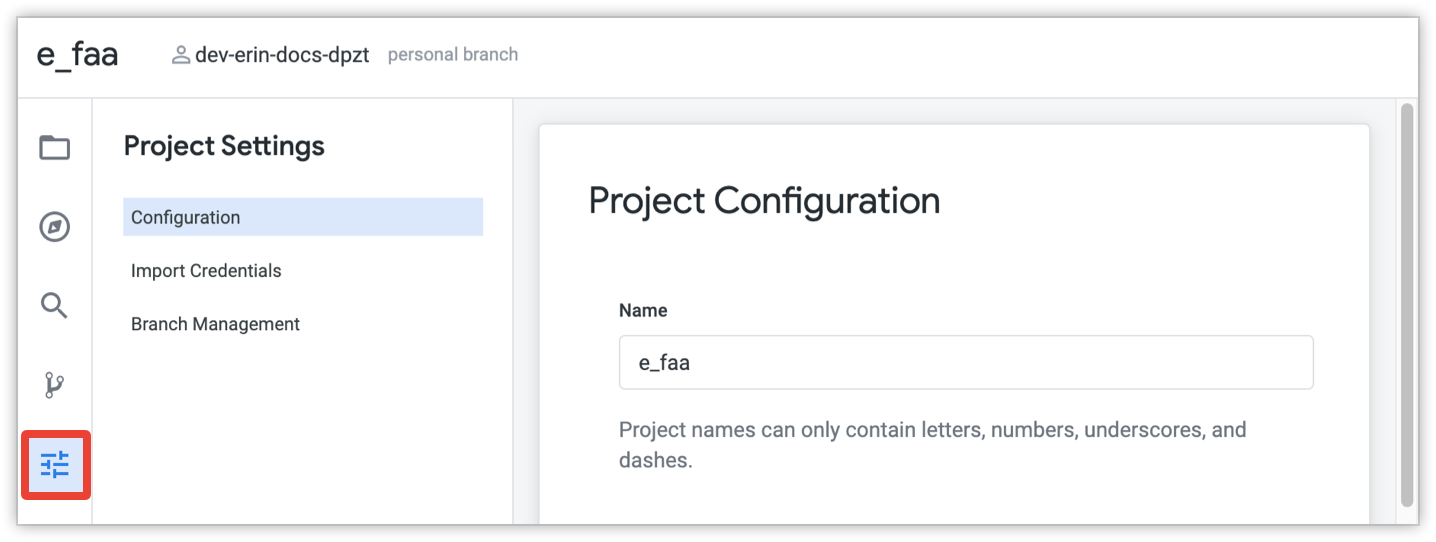
Desde aquí, puedes acceder a tres secciones:
Configuración
En la pestaña Configuración de la página Configuración del proyecto, puedes establecer la siguiente configuración:
- Nombre: El nombre de tu proyecto Para cambiar el nombre de su proyecto, edite el texto y haga clic en el botón Guardar configuración del proyecto. Consulta la página de documentación Acceso y edición de la información del proyecto para obtener más detalles.
Nombre de la rama de producción de Git: Especifica el nombre de la rama de Git que se usará como destino de combinación para las ramas de desarrollo de tu proyecto. La rama de Git debe existir en tu repositorio de Git. Consulta la sección Nombre de la rama de producción de Git en esta página para obtener más información.
Calidad del código: Determina si se requiere que los desarrolladores ejecuten correctamente el Validador LookML en el proyecto antes de confirmar cualquier cambio en él. La calidad del código tiene las siguientes opciones:
- Corrige los errores y las advertencias antes de confirmar: Los desarrolladores de Looker pueden confirmar cambios solo después de ejecutar correctamente el validador de LookML y resolver todos los errores y advertencias. Esta es la configuración recomendada.
- Requerir solo corregir errores antes de confirmar: Los desarrolladores de Looker pueden confirmar cambios solo después de ejecutar correctamente el validador de LookML y resolver todos los errores. Los desarrolladores pueden confirmar los cambios cuando existen advertencias. Si bien no se recomienda, esta opción puede ser útil, por ejemplo, si se presentan nuevas advertencias al LookML en funcionamiento después de una actualización de Looker.
- Permitir la confirmación de código dañado: Los desarrolladores de Looker pueden confirmar cambios sin ejecutar el validador de LookML y sin importar si existen errores o advertencias en LookML. No se recomienda esta opción, ya que puede provocar que LookML no funcione o produzca resultados erróneos.
Solicitar que se aprueben las pruebas de datos antes de implementar este proyecto en la producción: Requiere que los desarrolladores ejecuten pruebas de datos antes de implementar cambios. Si se aprueban las pruebas de datos, el IDE le permitirá al desarrollador implementar cambios en la producción. Consulta la página de documentación del parámetro
testpara obtener información sobre cómo configurar pruebas de datos en tu proyecto de LookML. Consulta la página de documentación Usa el control de versión y la implementación para obtener información sobre cómo ejecutar pruebas de datos en tu proyecto.Integración de Git: especifica los niveles de integración con tu proveedor de Git. Consulta Opciones de integración de Git para obtener más detalles.
Habilitar modo de implementación avanzado: Una configuración que, cuando está habilitada, permite a los usuarios implementar cualquier SHA, etiqueta o rama en producción. Consulta la página de documentación del modo de implementación avanzado para obtener más información sobre el uso del control de versión con el modo de implementación avanzado habilitado.
Secreto de implementación de webhook: Configura la autenticación para implementar cambios en la producción de la instancia de Looker. Consulta la página de documentación Configura el secreto de implementación de webhook para obtener más detalles.
Reset Git Connection (Restablecer conexión de Git): Este botón abre la ventana Configure Git, donde puedes actualizar la configuración de conexión para tu repositorio de Git.
Si restableces tu conexión de Git, se conservará el historial de Git para la rama principal. También conservará el historial de cada sucursal personal de los desarrolladores de Looker una vez que sincronicen su modo de desarrollador. Para conservar el historial de todas las ramas, consulta el artículo del Centro de ayuda Migra a un repositorio de Git nuevo.
Delete Project (Borrar proyecto): este botón borra el proyecto, lo que quita todo LookML del proyecto en todos los entornos de desarrollo y producción de tu instancia de Looker.
Resumen de Git: En esta sección, se muestra la configuración de Git del proyecto y la información de la rama de Git del usuario actual.
Nombre de la rama de producción de Git
Con la integración predeterminada de Looker para Git, todos los desarrolladores de Looker combinan sus cambios en una rama llamada master. Puedes usar el campo Git Production Branch Name para especificar qué rama de tu repositorio de Git que Looker debe usar como la rama de destino en la que se combinan tus desarrolladores de Looker. (Consulte la página de documentación Uso de control de versión y de implementación para conocer el flujo de trabajo predeterminado de Git y otras opciones para las implementaciones avanzadas de Git).
Para los proyectos existentes, considera hacer lo siguiente antes de cambiar el nombre de la rama de producción de Git:
- Pedir a todos los desarrolladores del proyecto Looker que confirmen sus cambios y combinen sus ramas con la rama de producción existente y, luego, pausen su trabajo hasta que el nombre de la rama de producción de Git se actualice y se guarde en la configuración del proyecto de Looker
- Si tu proyecto usa solicitudes de extracción integradas, finaliza y combina cualquier solicitud de extracción abierta, según corresponda.
- Realiza las preparaciones necesarias del lado del proveedor de Git, como crear una rama nueva en tu repositorio, renombrar la rama de Git predeterminada existente o cualquier acción que sea necesaria a fin de preparar la rama para que Looker pueda usarla como rama de destino a fin de realizar la combinación. Como mínimo, debe verificar que la rama que desea usar sea una rama existente en su repositorio de Git.
Para cambiar la rama de Git que usa tu proyecto como destino de combinación para las ramas de desarrollo, haz lo siguiente:

- Navega hasta la pestaña Configuración de la página Configuración del proyecto haciendo clic en el ícono Configuración del menú de íconos a la izquierda.
- En el campo Git Production Branch Name, ingresa el nombre de la rama de Git que deseas usar como rama de producción para tu proyecto de Looker.
- Desplázate hacia abajo y haz clic en el botón Guardar configuración del proyecto para guardar el cambio.
Importar credenciales
En la sección Import Credentials, puedes administrar las credenciales de autenticación para repositorios remotos privados. Consulta la página de documentación Cómo importar archivos desde otros proyectos para obtener más detalles.
Administración de sucursales
En la pestaña Branch Management de la página Projects Settings, puede ver todas las ramas de Git asociadas con el proyecto. Consulta la página de documentación Usa el control de versión y la implementación para obtener más detalles.
Opciones de integración de Git
Una vez que configures tu conexión Git, Looker usará tu proveedor de Git para administrar tus archivos fuente de LookML, como se describe en la página de documentación Cómo usar el control de versión y la implementación.
Si eres administrador de Looker, puedes configurar opciones adicionales para la integración de Looker en Git mediante las opciones de integración de Git en la pestaña Configuración de la página Configuración del proyecto:
GitHub requiere un token de acceso personal para realizar operaciones de integración de Git. Si tu proyecto no usa un token de acceso personal, crea uno en GitHub y, luego, restablece la conexión de Git con tu token de acceso personal.
- Desactivado: Looker no mostrará vínculos externos a la interfaz de su proveedor de Git. Esta es la opción obligatoria si tu repositorio de Git está alojado en Looker.
<aside class="deprecated">Looker-hosted Git repositories are deprecated. See the [Migrating to a new Git repository](https://help.looker.com/hc/en-us/articles/360001310847-Migrating-to-a-New-Git-Repository) Help Center article for instructions on moving your project to a new Git repository.To check if your Git repository is Looker-hosted, scroll to the bottom of the **Branch Management** tab of the **Project Settings** page to see the **Remote Origin URL**. Looker-hosted repos have a URL starting with `git@github.com:llooker`.</aside>
- Mostrar vínculos: Looker proporciona vínculos externos a la interfaz del proveedor de Git para que los desarrolladores puedan ver el proyecto en la interfaz del proveedor de Git. Looker también proporcionará vínculos para cada archivo de proyecto a fin de que sus desarrolladores puedan ver el historial del archivo y la información sobre culpas de Git en la interfaz de su proveedor de Git. Consulta la sección Cómo integrar vínculos externos a tu proveedor de Git para obtener información sobre los vínculos.
- Solicitudes de extracción recomendadas: Además de proporcionar vínculos externos a la interfaz de tu proveedor de Git, Looker les dará a los desarrolladores la opción de enviar una solicitud de extracción para que otro desarrollador pueda aprobar los cambios antes de agregarlos al proyecto. Consulta la sección Integra solicitudes de extracción para tu proyecto a fin de obtener información sobre la configuración.
- Solicitudes de extracción necesarias: Es lo mismo que arriba, excepto que tus desarrolladores de LookML deben abrir una solicitud de extracción para enviar cambios al proyecto. Consulta la sección Integra solicitudes de extracción para tu proyecto a fin de obtener información sobre la configuración.
Para guardar la configuración de integración de Git, desplácese hacia abajo y haga clic en Save Project Configuration, en la sección Deployment.
Integra vínculos externos a tu proveedor de Git
Si habilitaste alguna de las opciones adicionales de integración de Git (Mostrar vínculos, Solicitudes de extracción recomendadas o Solicitudes de extracción requeridas), Looker proporciona vínculos externos a la interfaz de tu proveedor de Git. Estos vínculos externos abren una nueva pestaña del navegador en el sitio de tu proveedor de Git.
Para ver estos vínculos externos, los desarrolladores deben tener una cuenta de tu proveedor de Git y acceso al repositorio de Git del proyecto.
En el menú de tres puntos de cada uno de tus archivos LookML, Looker proporciona vínculos al sitio de tu proveedor de Git para ver el archivo, ver la información de Git en la que se lo culpó y ver el historial de confirmaciones:
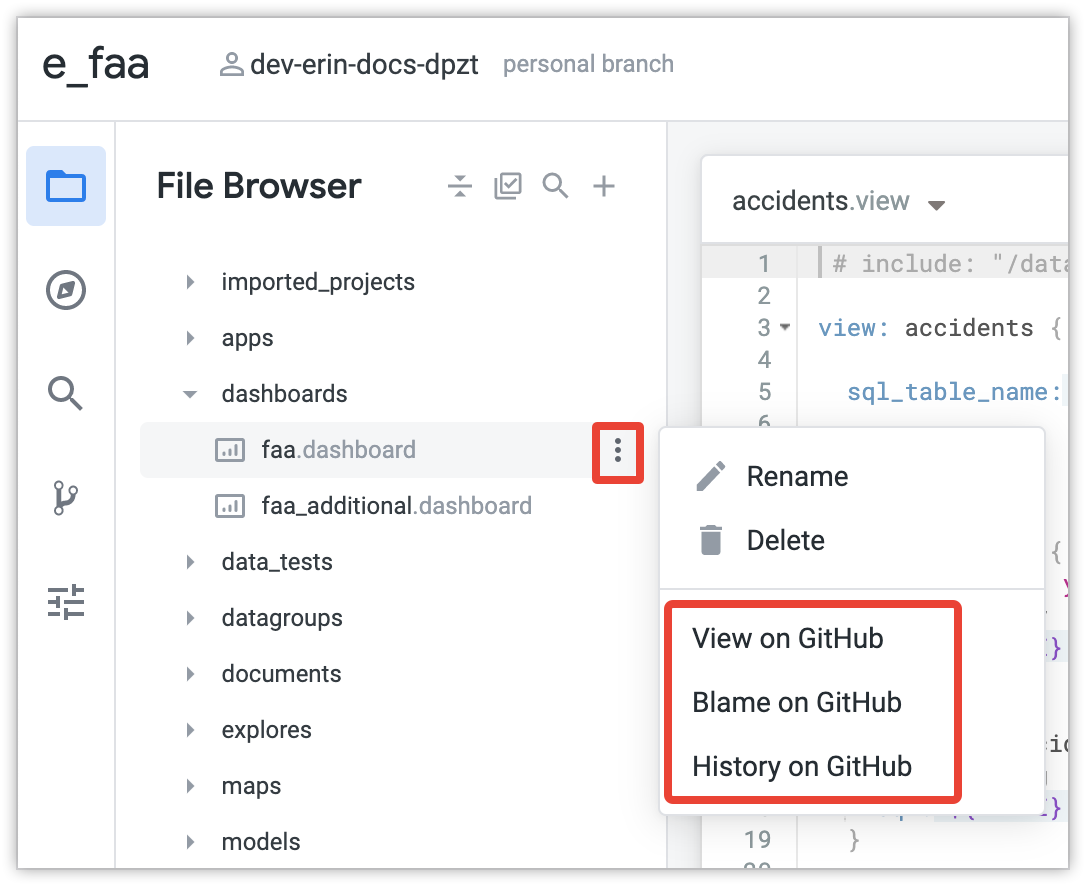
En el panel Git Actions, Looker proporciona un vínculo a los archivos de tu proyecto en el sitio de tu proveedor de Git:
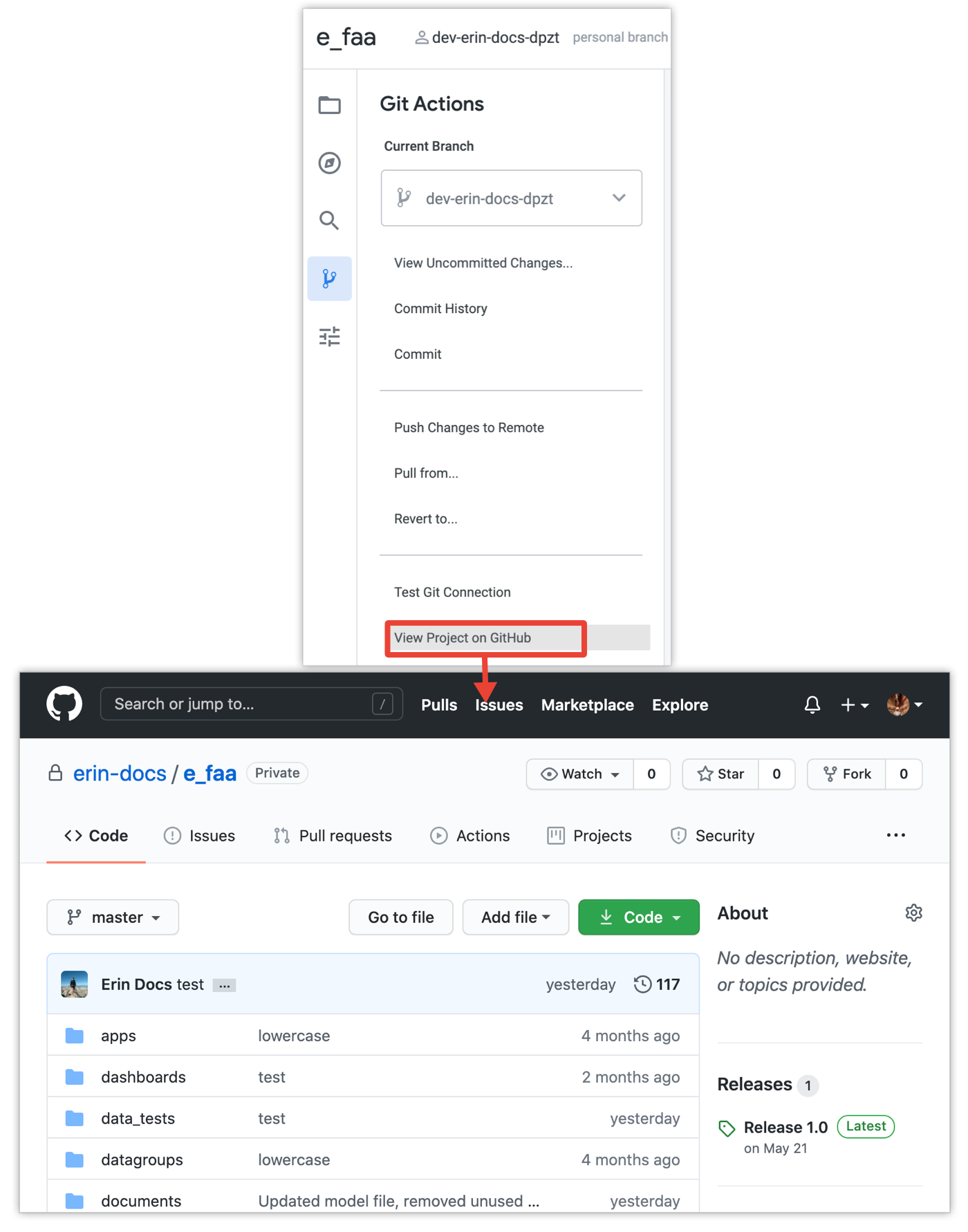
Integra solicitudes de extracción en tu proyecto
Con la integración predeterminada de Looker para Git, los desarrolladores de Looker confirman los cambios en la rama de desarrollo y, luego, la combinan en la rama de producción. Luego, cuando implemente en el entorno de Looker, Looker usará la confirmación más reciente en la rama production. (Consulte la página de documentación Uso de control de versión y de implementación para conocer el flujo de trabajo predeterminado de Git y otras opciones para las implementaciones avanzadas de Git).
En lugar de permitir que los desarrolladores de Looker combinen su rama de desarrollo en la rama de producción de Looker, puedes configurar tu proyecto con la opción Pull Requests Required o Pull Requests Required:
- Solicitudes de extracción recomendadas: Después de que un desarrollador confirma cambios en su rama de desarrollo, el botón Git en el IDE de Looker le pide al desarrollador que abra una solicitud de extracción para combinar su rama de desarrollo en la rama de producción. Luego, el desarrollador puede abrir una solicitud de extracción para que otros desarrolladores de Looker la revisen y la aprueben desde la interfaz web del proveedor de Git. O el desarrollador puede usar la opción Deploy to Production del panel de acciones de Git para omitir la creación de una solicitud de extracción y, luego, implementar sus cambios en la producción. (La opción Deploy to Production no está disponible si el proyecto está habilitado con el modo de implementación avanzado).
- Solicitudes de extracción requeridas: Después de que un desarrollador confirma cambios en su rama de desarrollo, el botón Git en el IDE de Looker le solicita al desarrollador que abra una solicitud de extracción. El desarrollador debe abrir una solicitud de extracción para combinar su rama de desarrollo con la rama de producción. Luego, otros desarrolladores de Looker pueden revisar y aprobar la solicitud de incorporación de cambios desde la interfaz web del proveedor de Git.
Looker admite la integración de solicitudes de extracción para los siguientes proveedores de Git:
- GitHub
- GitLab
- Bitbucket Cloud
- Bitbucket Server (anteriormente &stat;Stash")
Estas son algunas notas adicionales sobre el uso de solicitudes de extracción con Looker:
Si la función Lista de IP permitidas está habilitada en tu instancia, para agregar solicitudes de extracción a cualquier proyecto de LookML, deberás agregar a la lista de direcciones permitidas el rango de direcciones IP desde las que tu proveedor de Git realiza solicitudes salientes. Por ejemplo, las direcciones IP actuales de GitHub se enumeran en el registro de cambios de GitHub. Las IP están sujetas a cambios y serán diferentes para otros proveedores de Git.
Si habilitaste el modo de implementación avanzada, no es necesario configurar un webhook en la sección Configura tu proyecto con solicitudes de extracción integradas, ya que este modo separa las funciones de implementación y de fusión.
Si un desarrollador de Looker emitió una solicitud de extracción que quieres revertir, consulta este tema de la comunidad para obtener información sobre cómo revertir una solicitud de extracción.
Las solicitudes de extracción de Git pueden usar una instancia de etapa de pruebas para Looker, por lo que puedes tener una instancia de etapa de pruebas y una de producción con solicitudes de extracción habilitadas en la instancia de etapa de pruebas. Todo el desarrollo y la revisión del código se pueden realizar en el entorno de etapa de pruebas, y el código revisado se puede implementar en la instancia de producción como se desee. Para configurar esto, consulte el artículo del Centro de ayuda Flujo de trabajo de Git con un repositorio en varias instancias: Desarrollo, Etapas y Producción.
Looker combina los cambios de una rama de desarrollador de Looker con la rama de producción mediante el método de combinación de combinaciones. Cuando uses la interfaz de tu proveedor de Git, asegúrate de que tus desarrolladores no usen la fusión de squash ni la combinación de bases. Consulta la sección Opciones de fusión en la interfaz del proveedor de Git para obtener más información.
Configura tu proyecto con solicitudes de extracción integradas
Para configurar tu proyecto de Looker con solicitudes de extracción de Git, haz lo siguiente:
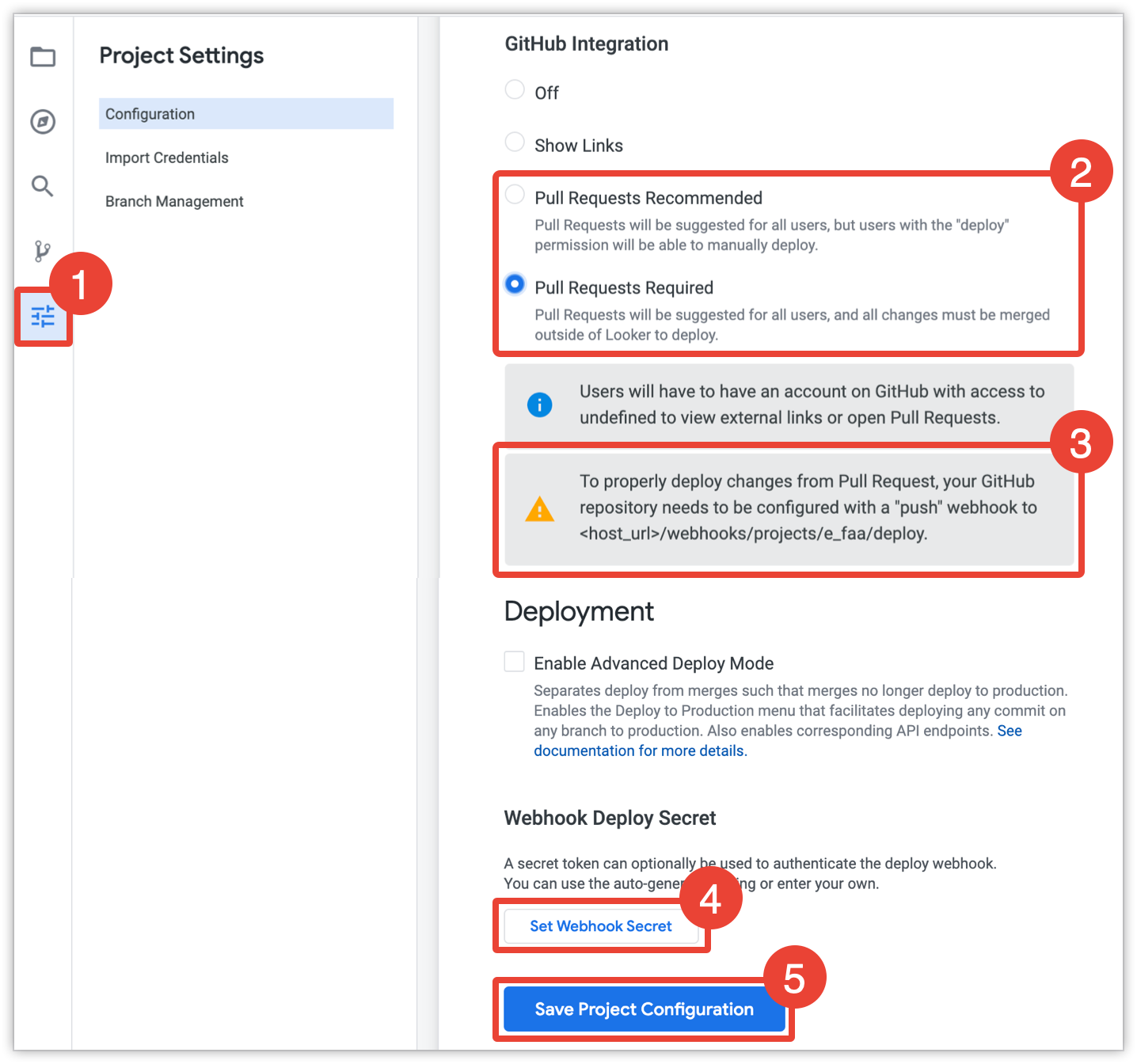
- En el proyecto, selecciona Configuración del proyecto en el menú de íconos a la izquierda.
- En la sección Integración de Git de la pestaña Configuración, selecciona Solicitudes de extracción recomendadas o Solicitudes de extracción requeridas.
- De manera opcional, si deseas configurar un webhook de implementación automático en la interfaz de tu proveedor de Git, copia la información del webhook y pégala en un archivo de texto. Si tu proyecto está configurado para usar el modo de implementación avanzado, puedes omitir este paso. También puedes decidir más tarde y volver a la configuración del proyecto para obtener la información del webhook.
- De manera opcional, puedes configurar un secreto de implementación de webhook para autenticar un webhook de implementación automático desde tu proveedor de Git o un webhook de modo de implementación avanzado. Para crear un secreto de webhook, haz clic en Configurar secreto de webhook. Copia el secreto de implementación y pégalo en un archivo de texto para usarlo cuando agregues el webhook a tu interfaz de proveedor de Git. También puedes decidir más tarde y volver a la configuración del proyecto para agregar un secreto de implementación. Consulta la página de documentación Configura el secreto de implementación de webhook para obtener más información.
- Haz clic en Guardar configuración del proyecto.
Ahora, cada vez que un desarrollador de Looker confirme cambios en tu proyecto, el IDE de Looker mostrará el botón Abrir solicitud de extracción. El botón abre una nueva pestaña del navegador directamente a la nueva página de solicitud de extracción en el sitio web de tu proveedor de Git:
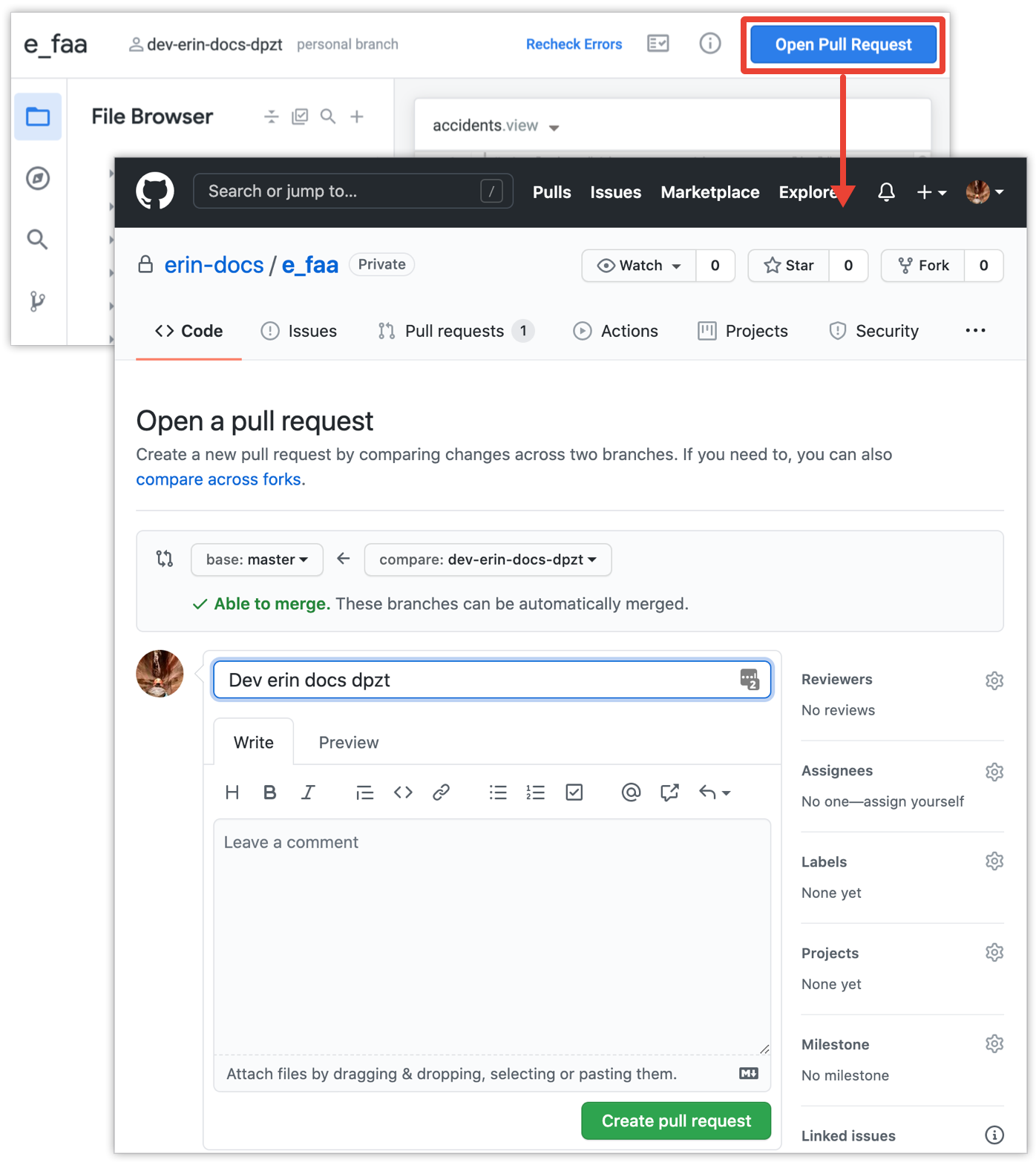
Una vez que hayas configurado tu proyecto de Looker para usar solicitudes de extracción, realiza una de las siguientes acciones a fin de configurar cómo se implementan las confirmaciones en tu entorno de producción:
- Para implementar de forma automática las confirmaciones más recientes que se combinan en la rama production, usa la interfaz de tu proveedor de Git para agregar un webhook, como se describe en la siguiente sección de esta página.
- Para especificar de forma manual qué ramas o confirmaciones se implementan, habilita el modo de implementación avanzado. Consulta la página de documentación del Modo de implementación avanzado para obtener información sobre cómo habilitar y administrar el modo de implementación avanzado.
Agrega un webhook a tu proveedor de Git
Para los proyectos de Looker habilitados para solicitudes de extracción, puedes configurar un webhook de implementación en la interfaz de tu proveedor de Git. Este webhook hará que Looker implemente la confirmación más reciente desde la rama de producción cada vez que fusione una solicitud de extracción en la interfaz del proveedor de Git.
En la mayoría de los casos, no querrás configurar un webhook de implementación automático si tu proyecto está configurado para usar el modo de implementación avanzada. El modo de implementación avanzada te permite seleccionar la confirmación y la rama que deseas implementar, por lo que, en la mayoría de los casos, configurar un webhook de implementación automático anularía las funciones del modo de implementación avanzada.
Para agregar un webhook de implementación automático en la interfaz de tu proveedor de Git, primero ve a la configuración de tu proyecto en Looker y copia el webhook desde la sección Git Integration (Integración de Git):
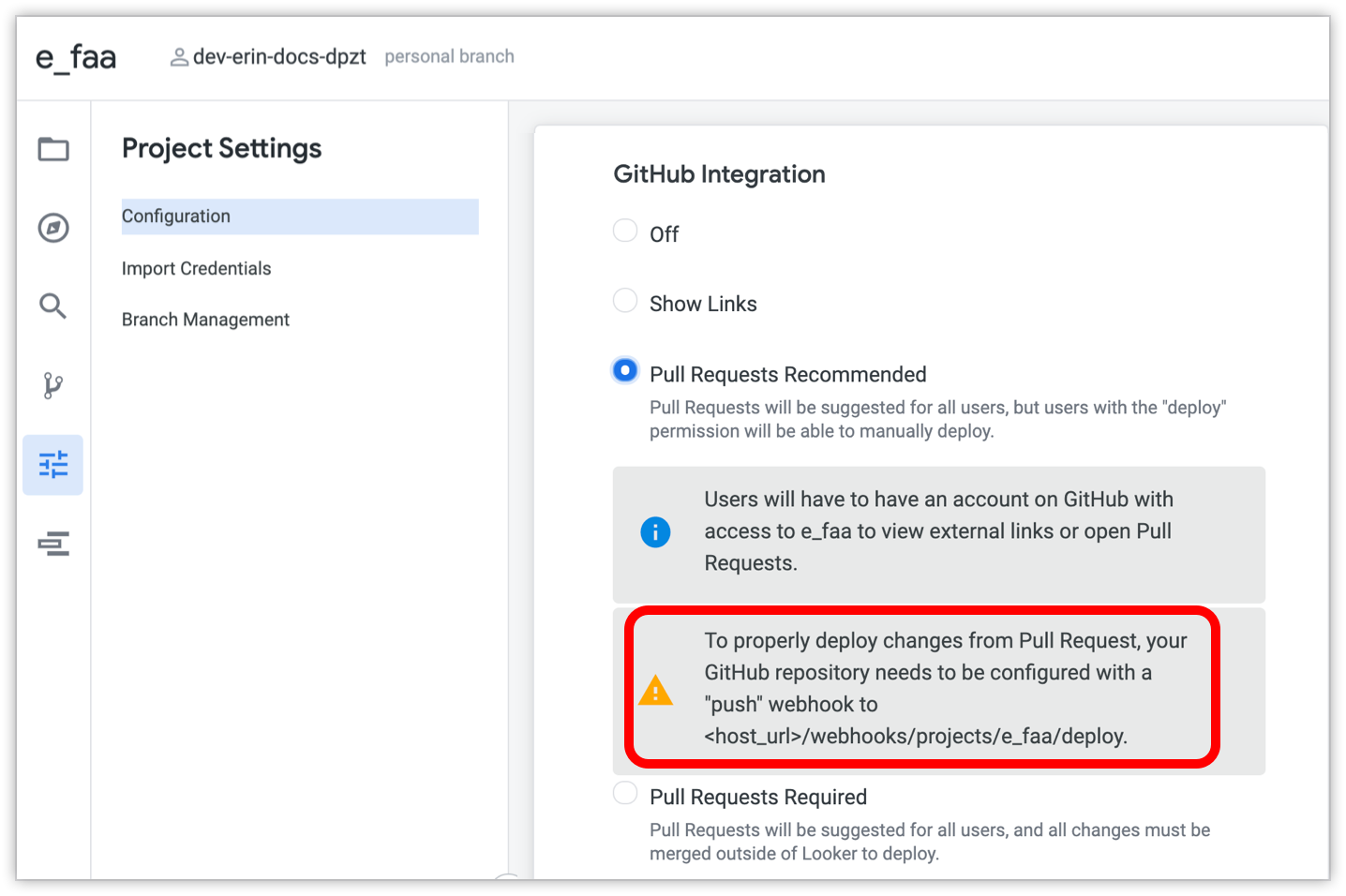
En este ejemplo, la información de webhook es <host_url>/webhooks/projects/e_faa/deploy.
Reemplaza <host_url> por la URL de tu instancia de Looker. Por ejemplo:
https://docsexamples.dev.looker.com/webhooks/projects/e_faa/deploy
Desde la configuración del proyecto de Looker, también puedes obtener un secreto de implementación de webhook para autenticar las integraciones de Git de tu proyecto con tu proveedor de Git. Consulta la página de documentación Configura el secreto de implementación de webhook para obtener más información.
Una vez que tengas la URL de webhook y el secreto de webhook de implementación, puedes ingresarlos en la interfaz de tu proveedor de Git. Aquí tienes un ejemplo en el que se usa GitHub como proveedor de Git:
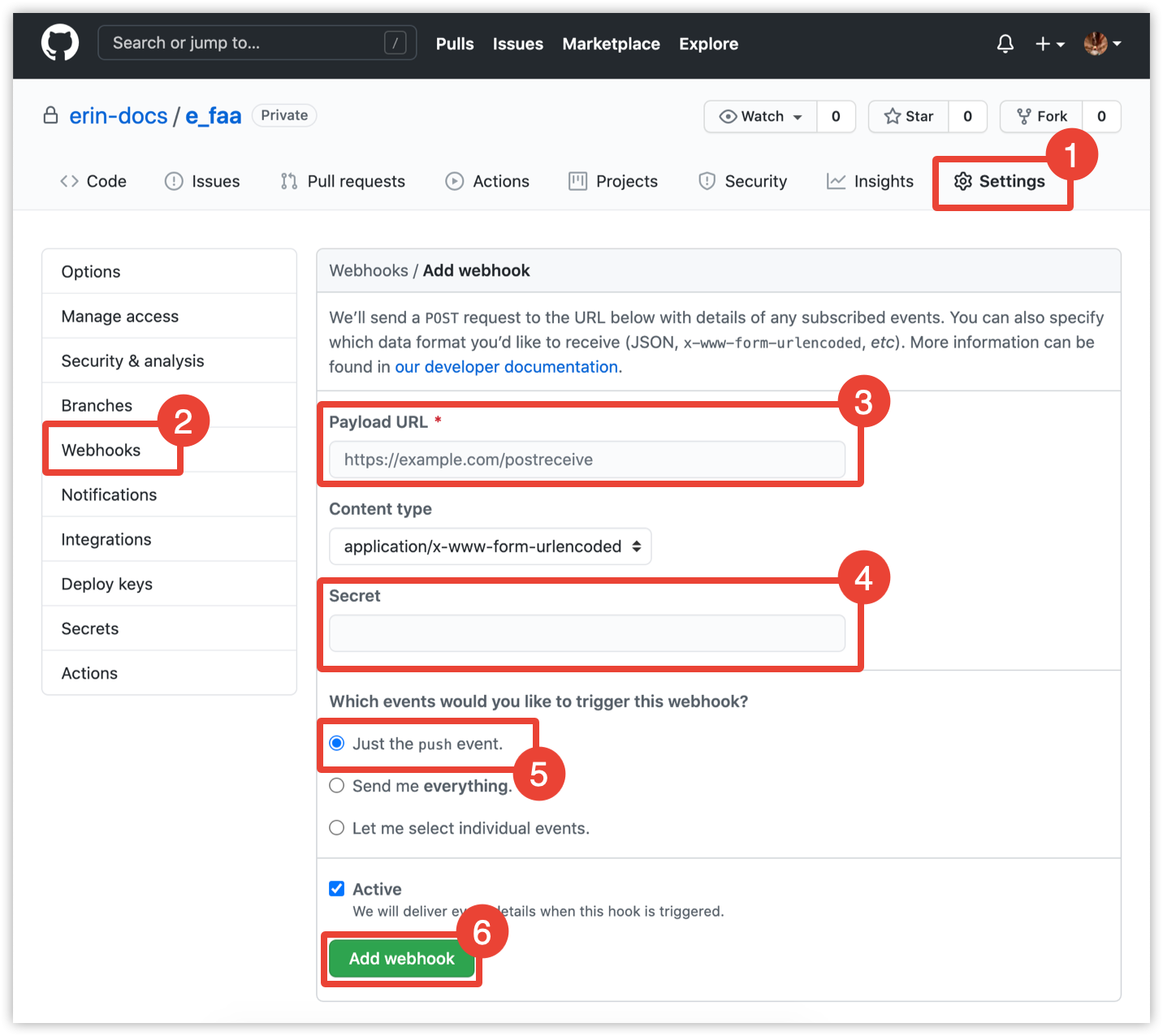
- Navega a la configuración del repositorio de tu proyecto en el sitio web de tu proveedor de Git.
- En la configuración de tu repositorio, haz clic en Webhooks. Haz clic en Agregar webhook para abrir la ventana Agregar webhook.
- En el cuadro de texto URL de carga útil, pegue la información del webhook que copió de la sección Integración de Git en Looker.
- También puedes agregar un secreto de implementación de webhook que autentique las integraciones de Git de tu proyecto con tu proveedor de Git. Copia el secreto de implementación desde la configuración de tu proyecto de LookML y pégalo en el cuadro de texto Secreto en la interfaz del proveedor de Git. Consulta la página de documentación Configura el secreto de implementación de webhook para obtener más información.
- Selecciona la opción Solo el evento push.
- Haz clic en Add webhook (Agregar webhook).
Usa un webhook de implementación para extraer desde un repositorio de Git remoto
Cuando las solicitudes de extracción están habilitadas para tu proyecto de LookML, y las webhooks de implementación no están automatizadas, es posible que ocasionalmente el LookML que ves en el modo de producción de Looker no coincida con el LookML de la rama principal de tu repositorio de Git. Esto puede ocurrir en las siguientes situaciones:
- Cuando se habilitan las solicitudes de extracción para el repositorio
- Cuando el LookML se editó fuera del entorno de desarrollo de Looker, como en el siguiente ejemplo:
- En el repositorio de Git
- En otra instancia de Looker, como una instancia de etapa de pruebas
Puedes sincronizar la rama de producción de Looker con la rama principal del repositorio mediante un webhook de implementación:
- Abra una nueva pestaña del navegador, escriba la siguiente URL y reemplace
<instance_url>por la URL de su instancia de Looker y<project_name>por el nombre de su proyecto de LookML:none <instance_url>/webhooks/projects/<project name>/deploy - Después de ejecutar la URL de webhook de implementación, una página web en blanco mostrará un mensaje de éxito similar al siguiente:
none {"operations":[{"error":false,"error_code":0,"command":"Checkout Branch #\u003cLooker::GitBranch:0x5798672b\u003e","node_id":728,"results":["Success"]},{"error":false,"error_code":0,"command":"jgit revert_repo","node_id":728,"results":["Success"]}],"new_head":"05f772af48709fc2799fefe408e3fdd895a63284","old_head":"77412cad9fd7ed3eed1627afa201fdf7dcb97dd1"}Se actualizó el modo de producción en Looker para reflejar la rama principal de Git remota. Ni tu rama de desarrollador personal ni las ramas compartidas se verán afectadas.
Extrae desde un repositorio de Git remoto para webhooks con secretos de implementación
Si tu proyecto de LookML también requiere un secreto de implementación de webhook para enviar los cambios desde la rama principal a la rama de producción, recibirás uno de los siguientes errores cuando sincronices la rama de producción con la rama principal del repositorio mediante el método descrito en la sección anterior, Con un webhook de implementación para extraer desde un repositorio remoto de Git:
{"error":"Uh oh! Something went wrong."}
Como alternativa, puedes hacer lo siguiente:
{"error":"Not found."}
En lugar de usar el webhook de implementación, puedes ejecutar el siguiente comando cURL en la terminal con el secreto de webhook. Asegúrese de reemplazar los siguientes campos:
- Reemplaza
<instance_URL>por la URL de la instancia de Looker. - Reemplaza
<deploy_secret>por el secreto de implementación de tu proyecto. - Reemplaza
<project_name>por el nombre de tu proyecto de LookML.
curl -i -X POST -H "X-Looker-Deploy-Secret:<deploy_secret>" https://<instance_url>/webhooks/projects/<project_name>/deploy
Por ejemplo, si sincronizas una rama de producción para el proyecto ecommerce_project en la instancia Brettcase con la rama principal del repositorio:
curl -i -X POST -H "X-Looker-Deploy-Secret:123123123secretgoeshere123123123" https://brettcase.looker.com/webhooks/projects/ecommerce_project/deploy
Opciones de fusión en la interfaz del proveedor de Git
Si tu proyecto de Looker está integrado con solicitudes de extracción, tus desarrolladores usarán la interfaz de tu proveedor de Git para enviar solicitudes de extracción y combinar cambios en la rama production.
Looker admite el método de combinación de combinaciones para combinar cambios de una rama de desarrollo en su rama de producción. Sin embargo, la interfaz de tu proveedor de Git puede mostrar opciones adicionales para la combinación:
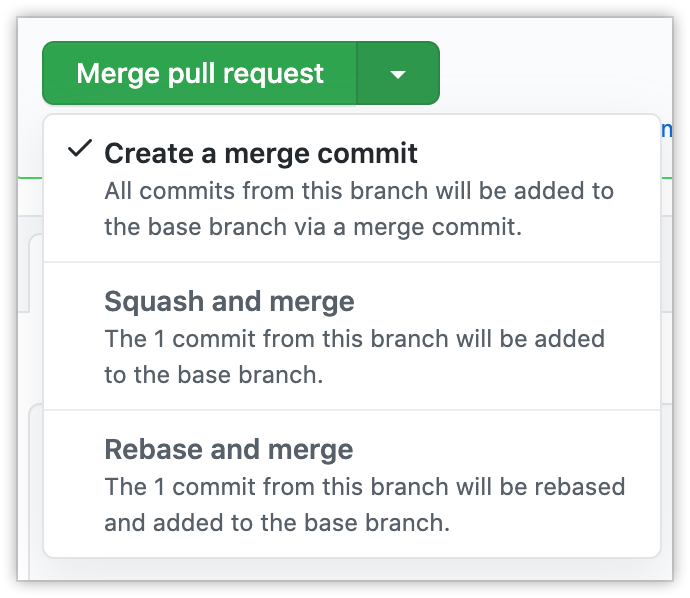
Looker no admite la combinación de squash ni la reubicación de combinación, por lo que sus desarrolladores deben evitar usar estas opciones. Si es posible, la práctica recomendada es inhabilitar las opciones para tu repositorio. En el siguiente ejemplo, se muestra cómo inhabilitar esas opciones en un repositorio de GitHub:
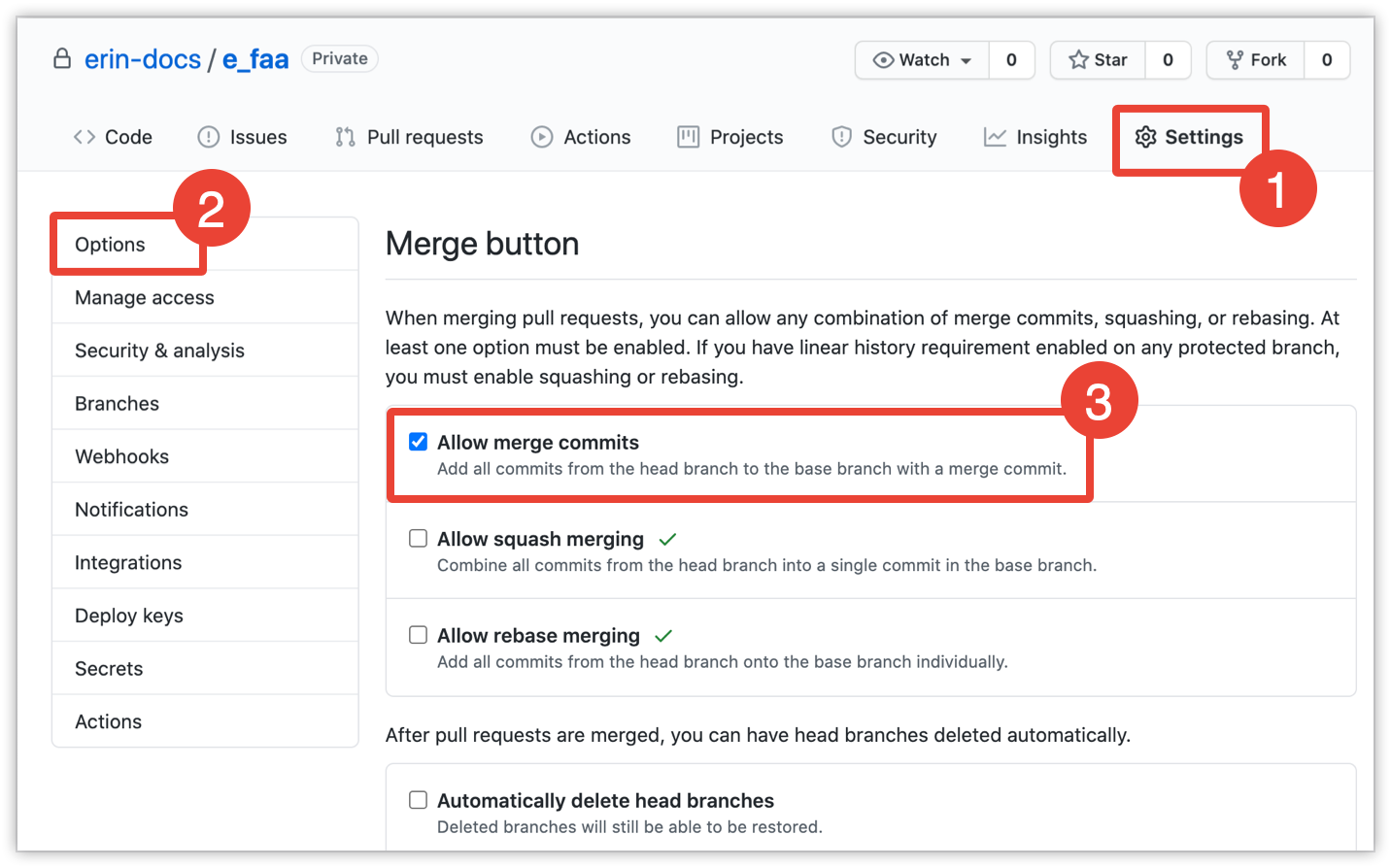
Navega a la configuración del repositorio de tu proyecto en el sitio web de tu proveedor de Git.
SUGERENCIA: Para los proyectos configurados con integración de Git, puedes usar la opción View Project on Git (Ver proyecto en Git) del menú de Git del proyecto en Looker.
En la configuración de tu repositorio, haz clic en Opciones.
Desplázate hacia abajo hasta la sección Botón de combinación y deja marcada solo la opción Permitir confirmaciones de combinación. Desmarca las opciones Permitir combinación de squash y Permitir la combinación de rebases.
Una vez que desmarques estas opciones, no estarán disponibles cuando se combine una rama en el repositorio:
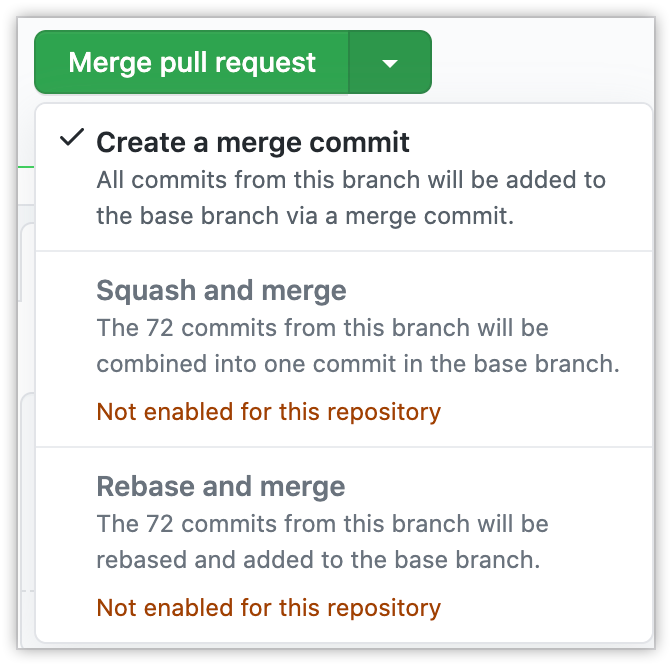
keyboard_arrow_leftConfigura y prueba una conexión de Git
Configura el secreto de implementación de webhookkeyboard_arrow_right
